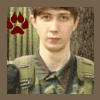
Прошивка Navi 600 в Navi 900
#985

Отправлено 23 Март 2014 - 13:39
Сообщение отредактировал Dedrich: 23 Март 2014 - 13:40

#986

Отправлено 23 Март 2014 - 15:03
скачал файл dnl записал его с помощью компьютера на диск, пришел в машину не вытащил сД с картами, удалил пои и картинки. вставил диск пошла установка дошло до 100% система попросила перезагрузки и отключилась. Всё больше ничего не происходит она не включаеться, на вкл выкл не реагирует, диск там остался и не вытаскиваеться. экран чорный. включаю зажигание значек на экране не появляеться, задний ход-камера не работает, включаю поворотники или аварийку на бк все показывает но звукового сигнала нет. Сегодня пошел в машину пробывать дальше разбираться. тыкаю на вкл и с черного экрана потихоничку начинает светлеть и становиться в светло-черный но не более. выкл и он снова чООрный. помогите пожалуйста((((( действовал вот по этой инструкции.
Цель перепрошивки:
1. 3d вид карты навигации
2. Звуковое оповещение о приближении к POI
3. Журнал поездок
4. Измененная ночная тема*
5. Увеличено расстояние для раннего оповещения до 800 м* и другие функции, доступные в Navi 900, за исключением Голосового управления.
Примечание. Если установлена штатная система Bluetooth, которая активируется из любого режима (Radio, USB, Navi) при нажатии кнопки голосового набора на руле, то после перепрошивки данная функция будет работать только в режиме Phone.
Последовательность действий по перепрошивке:
1. Для перепрошивки понадобится чистый компакт-диск (CD-R или CD-RW) и пустая флешка (USB Flash Drive) любого объема (не менее 256 Мб).
2. Скачиваем образ оригинальной прошивки для Navi 600 по любой из ссылок (Ссылка 1 (Оригинальная прошивка), Ссылка 2 (Оригинальная прошивка)) и записываем образ на компакт-диск при помощи одной из программ для записи компакт-дисков (Nero Burning Rom, UltraISO, ImgBurn, стандартными средствами Windows 7 и др.), желательно на самой низкой скорости. В результате у нас получится компакт-диск, который при помещении в компьютер будет отображать только одну папку с названием dnl в корневой директории. Если получили что-либо другое, возвращаемся в начало данного пункта и пробуем прочесть данный пункт внимательно.
3. Берем флешку и форматируем в FAT32, все данные на флешке будут удалены. Скачиваем архив с новой прошивкой по любой из ссылок (Ссылка 3, Ссылка 4). Распаковываем скачанный по ссылке архив. Копируем все содержимое архива на флешку. На флешке в корневой директории должно содержаться папка с названием dnl.
Ссылка 5 - прошивка с измененной ночной темой (Carbon Theme by Simus) и ИЗМЕНЕННЫМИ иконками предупреждений. Ссылка 6 - прошивка с измененной ночной темой (Carbon Theme by Simus) и СТАНДАРТНЫМИ иконками предупреждений.
Примечание. Прошивки по Ссылке 5 и Ссылке 6 можно установить ТОЛЬКО после установки прошивки из Ссылки 3 или Ссылки 4 п. 3. (Устанавливается сразу поверх прошивки из Ссылки 1,2).
4. Идем в машину. Заводим автомобиль и не глушим до окончания перепрошивки. Перед процессом перепрошивки удалить все свои данные из системы Navi 600: фото, рамки и POI, если они были загружены. Вытаскиваем диск из магнитолы, если был вставлен. Наличие или отсутствие в слоте SD-карты с навигационными картами влияет на процесс обновления у всех по-разному. Пробуем сначала не извлекая SD-карту, а потом, если не получается, без неё.
* Только для прошивок скачанных по Ссылке 5 и Ссылке 6 п. 3 «Последовательность действий по перепрошивке»
5. Вставляем компакт-диск с оригинальной прошивкой (п.2). Соглашаемся на предложение обновить прошивку, даже, если установленная версия прошивки выше, соглашаемся на понижение версии. Ждем 5-10 минут до окончания прошивки.
Если при прошивке возникает ошибка, возвращаемся и записываем компакт-диск с оригинальной прошивкой (п.2) снова с другой скоростью или на другом компьютере и другие возможные варианты, пока не получится перепрошить систему оригинальной прошивкой без ошибок.
6. Вставляем флешку с прошивкой (п.3) в USB-разъем в машине. Соглашаемся на предложение обновить прошивку. Ждем 5-10 минут до окончания прошивки. Если перепрошивка завершается удачно сразу с первого раза без ошибок, переходим в пункт Установка POI и не забываем включить режим 3d отображения карты (см. последний абзац текущего раздела).
Если на 70-80% прошивка останавливается с ошибкой, и видим черный экран, не волнуемся, такое может происходить.
7. Снова вставляем компакт-диск с оригинальной прошивкой (п.2), ждем 5-10 минут до окончания прошивки. После прошивки система загрузится, потом примерно через минуту перезагрузится. Если не включилась сама, нажать кнопку включения.
8. Вставляем снова флешку и соглашаемся на предложение обновить прошивку. На этот раз система должна прошиться полностью без ошибок. После прошивки система загрузится, извлечь флешку, потом примерно через минуту перезагрузится. Если не включилась сама, нажать кнопку включения.
9. Вставляем SD-карту с навигационными картами, если извлекали. Если вдруг система предложит снова перепрошиться – отказываемся.
Примечание. Очень редко возникает ошибка при выполнении п.8, Пробуем повторить действия, начиная с п.7. Если повторные действия не приводят к удачному завершению перепрошивки, тогда скачиваем модифицированную прошивку вот по этой ссылке (Ссылка) и выполняем все действия, начиная с п.4, используя модифицированную прошивку.
Примечание. Если действия из предыдущего примечания не привели к удачному завершению перепрошивки, система не работает, не переживаем. Отправляемся на форум www.opel- insignia.su в тему «Перепрошивка NAVI 600 в Navi 900 (первые опыты)» и просим там помощи.
По завершении перепрошивки переходим в режим навигации (нажимаем NAVI). Переходим в опции навигации (нажимаем серебряное кольцо или джойстик у подлокотника). В меню Опции карты > Режим отображения должен появиться пункт отображение в 3d.
Установка POI:
1. Скачиваем программу для создания POI – скачать программу. Строго следуем инструкции, которую можно прочитать в самой программе. После завершения работы с программой получим папку myPOIs. Переходим к п. 2.
Если по каким-то причинам программа не работает или просто не хочется в ней разбираться, тогда делаем следующее. Скачиваем архив с POI:
Для всех прошивок, включая обычную оригинальную прошивку, со СТАНДАРТНЫМИ иконками предупреждений (камеры, засады, посты): Россия, Все регионы - скачать архив POI для прошивки с ИЗМЕНЕННЫМИ иконками (все типы предупреждений): Россия, Все регионы - скачать архив.
Распаковываем архив и получаем папку myPOIs.
2. Копируем папку myPOIs на флешку (флешка может быть любая и даже не пустая).
3. Идем в машину. Вставляем флешку. 4. Нажимаем Config > Опции навигации > Удалить все импортированные POI 5. Выбираем пункт Импортировать объекты POI, процесс долгий занимает 5-20 минут (долго стоит на 50 и 66 процентах), надо дождаться. 6. Нажимаем Config > Опции навигации > Предупреждения poi (самый нижний пункт) 7. Выбираем, о каких точках (POI) и за сколько (200 м или 400 м) нас будет предупреждать система: Для всех прошивок Navi 600/900: Кинотеатр – камеры фиксации скорости Культура – засады ГИБДД Административное учреждение – посты ДПС ТОЛЬКО для прошивки, скачанной по Ссылке 3, п.3 «Последовательность действий по перепрошивке»: Автомобиль - опасные перекрестки, повороты. Путешествия - камеры 20-30 км/ч. Кинотеатр - камеры 40 км/ч. Дом и быт - камеры 50-60 км/ч. Магазины – камеры 70-80 км/ч. Ручной выбор – камеры свыше 90 км\ч. Спорт - слепые переходы, бешеные пешеходы и прочие опасности. Достопримечательность - камеры фиксирующие проезд на красный, стоп-линию. Культура - Засады, мобильные комплексы фотофиксации. Административные учреждения - Посты ДПС. 8. Нажимаем NAVI. 9. Перейти в Опции карты > Показать объекты POI на карте. В этом меню отмечаете пункты, отмеченные в п.7. Можно отметить и другие пункты, например, заправки и т.п.
Примечание. POI отображаются на карте при масштабе меньше 2 км. Отображение пункта Спорт на карте может скрывать часть знаков Камера при масштабе 500 метров. Лучше отключить отображение и оставить только уведомление о приближении к таким местам.
#987

Отправлено 23 Март 2014 - 15:15
Жми кольцо джойстика, потом пуск. Если загорятся лампы мафона и климата, жми Eject диска.
Еще можно попробовать скинуть клеммы аккум. минут на 15 и повторить то же самое. Вообще после сообщенияо перезагрузке и выключении нажимал кольцо джойстика?
Сообщение отредактировал Dedrich: 23 Март 2014 - 15:18

#990

Отправлено 23 Март 2014 - 15:41
А соберите плиз прошивочку красную день и ночь с изменеными иконками и с заставкой красной которая пятая с вверху,а то я в этом деле несилен
Тут всё очень просто. Дольше закачать прошивку на хост, а потом вам её скачивать. Если вы уже скачали прошивку с красной дневной и ночной темой с изменёнными значками, то скачайте анимацию какая вам подходит и файл из архива images14.uli, киньте в папку прошивки g_mpeu10 и согласитесь на замену старого файла. Вот и всё, дальше папку прошивки dnl в корень флешки FAT 32 и в машину.
Ждём прошивку с исправленной красной дневной.
Сообщение отредактировал mike6688: 23 Март 2014 - 16:17

Боишься — не делай, делаешь — не бойся, не сделаешь — погибнешь! Чингисхан.
#994

Отправлено 23 Март 2014 - 16:11
пока не пробывал щас сгоняю в машину попробую минут на 15 отключу клему.
#996

Отправлено 23 Март 2014 - 16:20
#997

Отправлено 23 Март 2014 - 16:33
Он говорит, по-видимому, закончил модернизацию, но с тех пор Нави перезапускает бесконечно после 2-3 минуты.
Буду признателен, если вы знаете, любое решение.
Другое дело, есть прошивки V200 для Navi 600?
Спасибо.
#1000

Отправлено 23 Март 2014 - 18:17
http://yadi.sk/d/WHM3PY1IL4Heo
В дневной теме время и температура теперь хорошо читаются.
Осветлены на 35% бары и ночной темы.
Дистанция оповещений 600+200 м. Изменена тема анимации (от Mike6688) на Opel Astra turbo.
Modified Red_Full_strict style_2 v200 with standart POI
http://yadi.sk/d/E9LsgWejL4J6g
Modified daylight theme, start up animation theme. New short fonts.
POI warning distance 600+200 m
Сообщение отредактировал Dedrich: 23 Март 2014 - 18:18

Ответить

Количество пользователей, читающих эту тему: 6
0 пользователей, 6 гостей, 0 анонимных


 Опель Клуб Первый Российский
Опель Клуб Первый Российский












 Помощь
Помощь